
2.4 Сучасні системи сед
На сьогоднішній день можна сказати, що усі сучасні системи електронного документооберту поділяються на дві групи. Перша група – це системи які орієнтовані безпосередньо на автоматизацію документооберту підприємства, ці системи мають максимально можливий функціонал роботи з електронними документами. Однак ці системи не в змозі автоматизувати будь-які інші функції або бізнес-процеси підприємства. Такі системи доцільно застосовувати у тих підприємствах чи установах, де є дуже великі потоки документів, а головна специфіка роботи пов’язана безпосередньо з роботою з документами (наприклад юридичні компанії). Ця група систем не досить велика, прикладами систем цієї групи можуть виступати системи СЕД «Евфрат», «БОСС-Референт», «MasterDoc» та інші.
Друга група систем – це складові модулі систем комплексної автоматизації підприємства. Будь-яка система комплексної автоматизації має у своєму складі модуль, який призначений для автоматизації документооберту підприємства. У більшості випадків системи комплексної автоматизації мають модульну структуру і модуль електронного документооберту може бути придбаний окремо. Прикладами таких систем можуть виступати 1С (модуль 1С:документооборот), ІТ-предприятие (модуль Документооборот), Парус (модуль Канцелярия), IBM Lotus Domino (IBM Lotus Notes) та інші. Системи цієї групи більш розповсюдженні, хоча вони і мають менший функціонал порівняно з системами першої групи, вони можуть досить легко інтегруватися з іншими модулями системи та сприяти автоматизації будь-якого бізнес-процесу підприємства.
Розглянемо приклад роботи системи електронного документооберту на прикладі системи «Парус», а сама за допомогою модуля «Парус-Канцелярия 7.40».
2.5 Приклад функціонування системи сед «Парус-Канцелярия 7.40»
Система «Парус-Канцелярия 7.40» дозволяє здійснити автоматизацію документооберту підприємства. Система дозволя досить легко перевести існуючий потік документів підприємства у електронну форму, керувати ними, та зберігати у сховищі певний час визначений внутрішніми стандартами підприємства та законодавчою базою України.
На рисунку 2.3 наведено вікно запуску та реєстрації користувача у системі «Парус-Канцелярия 7.40».

Рисунок 2.3 – Вікно реєстрації у системи
У своїй роботі система «Парус-Канцелярія» використовує систему довідників, які містять інформацію, що використовується при створенні того чи іншого документа. Після того, як система була інстальована вона автоматично заповнить частину довідників, але більш значну частину користувачі повинні заповнити самостійно, бо ці довідники містять інформацію унікальну для кожного підприємства. Існує два способи заповнити довідники, перший спосіб – це заповнення усіх довідників на початковому етапі експлуатації системи, а потім її подальша експлуатація, або другий спосіб – це заповнення довідників підчас створення нових документів ( у цьому випадку створюється документ, заповнюється його реквізити, якщо реквізит обирається з довідника, то спочатку користувач повинен додати у довідник цю інформацію, а потім тільки використати її у документі).
Перший спосіб є більш вірним і зазвичай використовують саме його. На рисунках 2.4 -2.7 наведено приклади заповнення довідників системи.
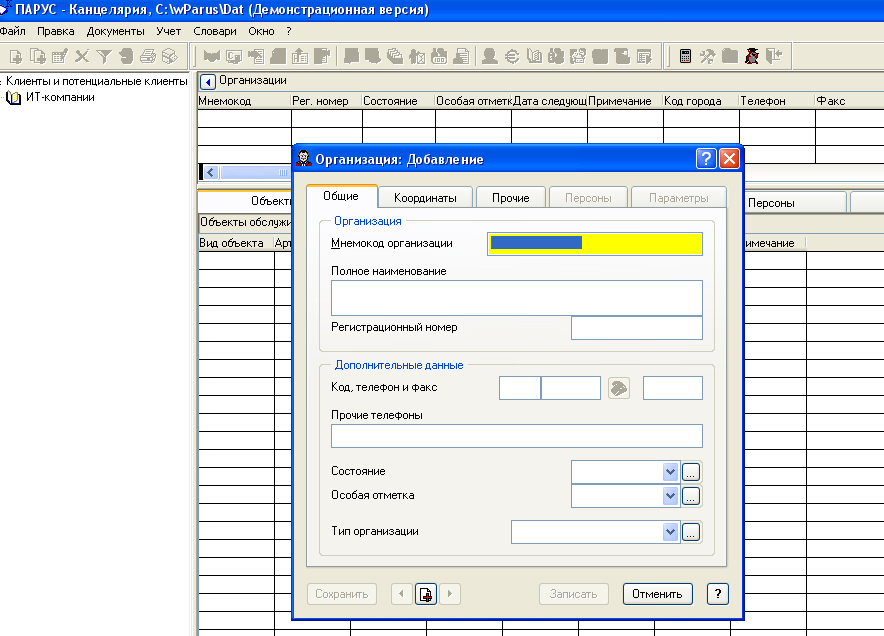
Рисунок 2.4 – Приклад заповнення довідника «Клиенты и потенциальные клиенты»
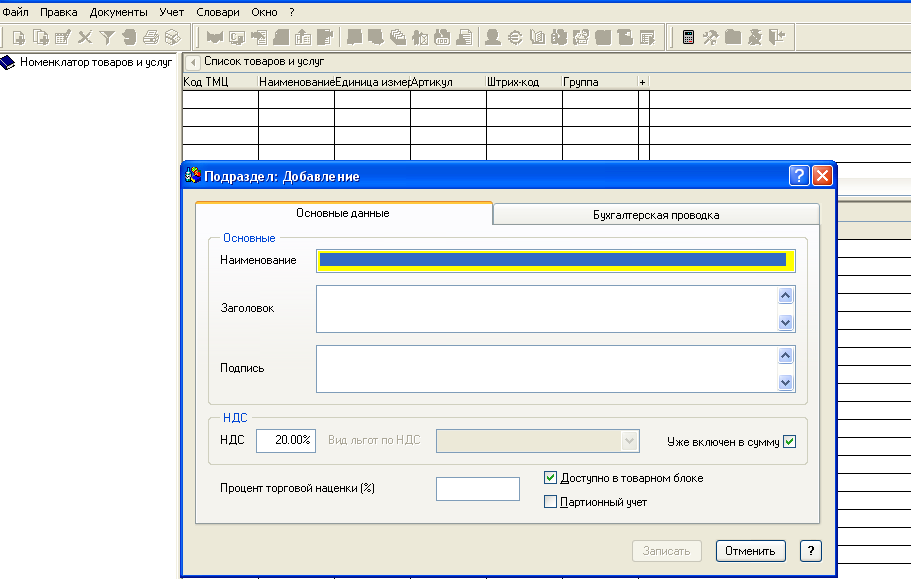
Рисунок 2.5 – Заполнення довідника «Номенклатура товаров и услуг»
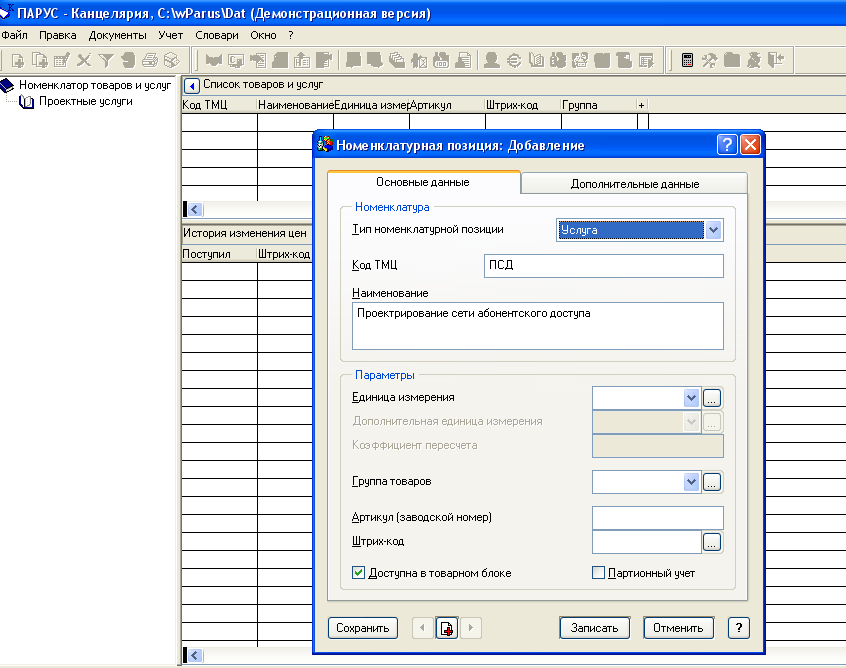
Рисунок 2.6 – Приклад введення нової послуги до довідника
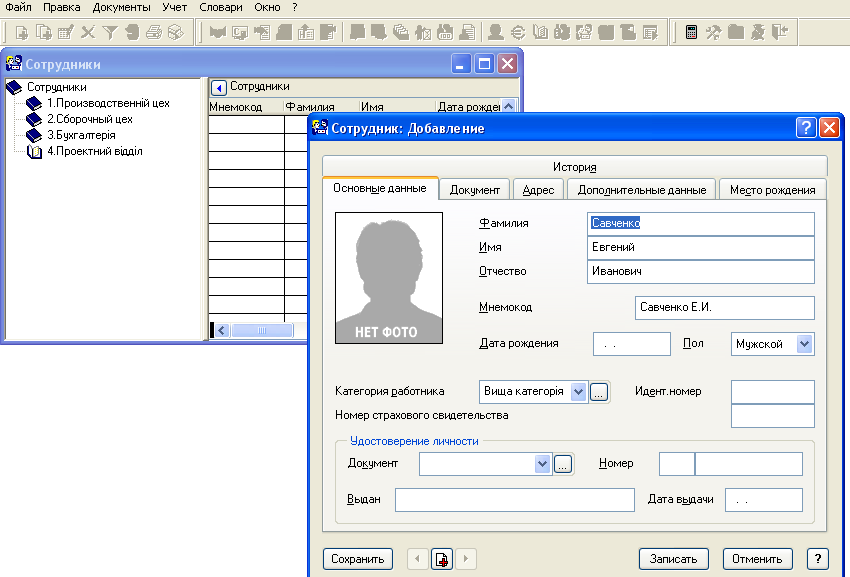
Рисунок 2.7 - Приклад заповнення довідника «Персоны -Сотрудники»
Довидник «Персоны –Контактные лица» заповнюється аналогічно, з тиєю лише різницею, що у данному випадку ми записуємо інформацию стосовно контактніх осіб з інших підприємств, тому необхідно обовязково вказати до якої компанії відноситься ця особа (див. рис. 2.8-2.9), а також обовязково вказати дату народження та адресу електронной пошти (наявність цих даних дозволить здійснювати, у разі необхідності, розсилку елктроних листів та своєчасно поздоровити партненірв та клієнтів з днем народження).
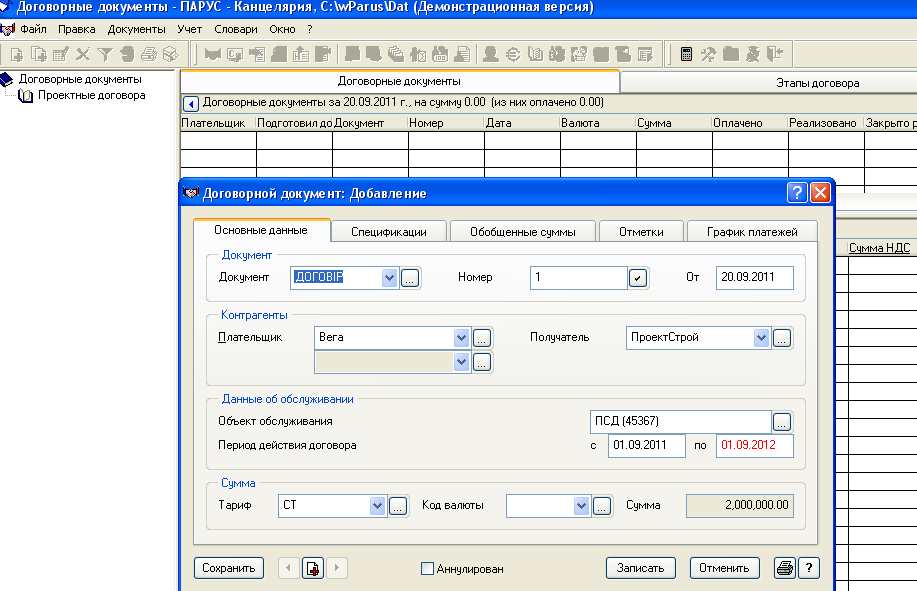
Рисунок 2.8 – Приклад створення нового договірного документа
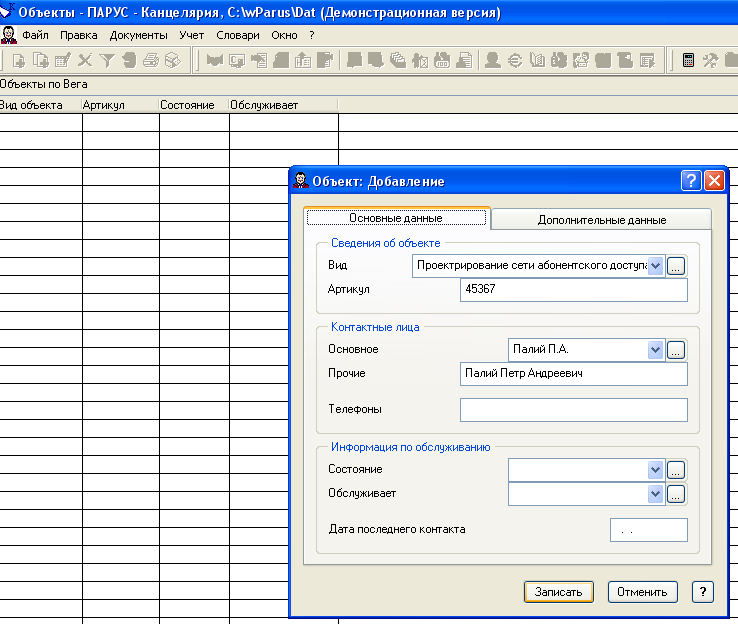
Рисунок 2.9 – Приклад введення нового обєкта обслуговування
Спираючись на створенний договір можна сформувати а автоматичному режимі ще декілька документів, а саме :
Вихідний рахунок на сплату;
Податкова накладна;
Накладна на відпуск товару;
Акт виконаних робіт.
На рисунку 2.10 продемонстровано, яким чином на базі договірного документа можна створити вихідний рахунок на сплату.
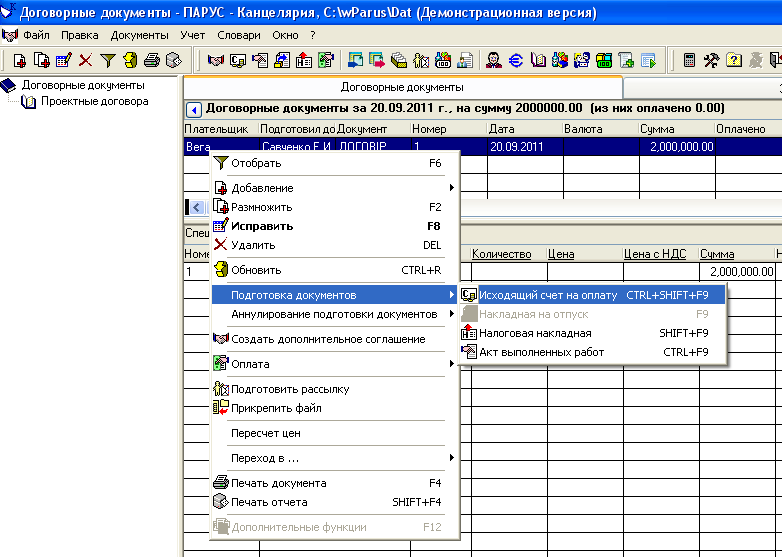
Рисунок 2.10 - Приклад формування вихідного рахунка на сплату
У вікні необхідно обрати розділ до якого потрібно записати вихідний рахунок (якщо необхідного розділу не існує, його треба створити). Далі у формі, яка відкрилась потрібно заповнити усі необхідні атрибути рахунку ( рис.2.11)
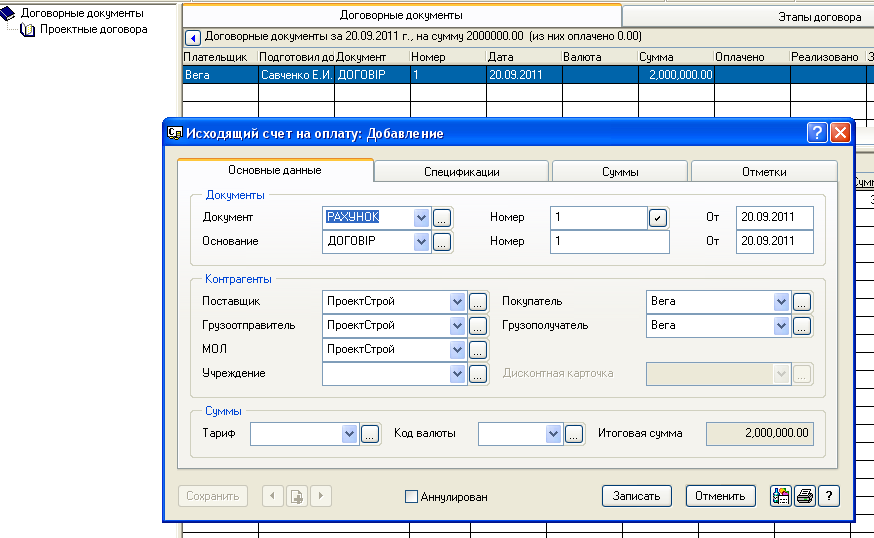
Рисунок 2.11 – Форма вихідного рахунку на сплату
Після цього рахунок зявиться у реєстрі рахунків на сплату (рис. 2.12)

Рисунок 2.12 – Реєстр вихідних рахунків
Далі створенній документ необхідно занести до реєстру вихідних документів (рис. 2.13)
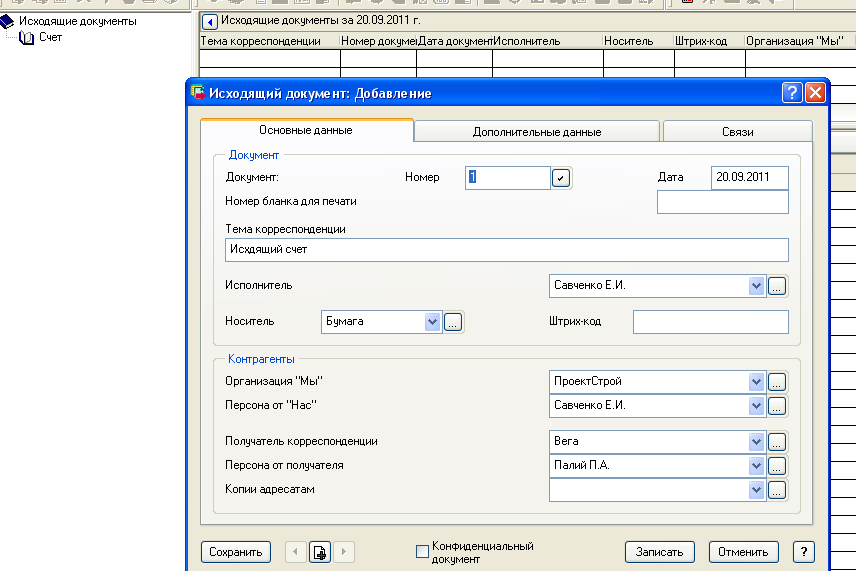
Рисунок 2.13 – Реєстрація документа у реєстрі вихідних документів
Також потрібно вказати зв'язок документа, що реєструеться з реально створеним документом, в даному випадку це вихідний рахунок на сплату. Приклад встановлення звязку документів наведено на рисунку 2.14.

Рисунок 2.14 – Зв'язок документів
Якщо компания, який було надано певні послуги, здійснила оплату за отриманим рахунком, то система надає можливість зареєструвати здійснені платежі, у разі помлкової оплати її можна скасувати. Усі платажі можливо перегляну ти у Журналі платежів, де для кожного вихідного рахунку зазначено усі платежі, які були здійснені. (рис 2.15-2.17)
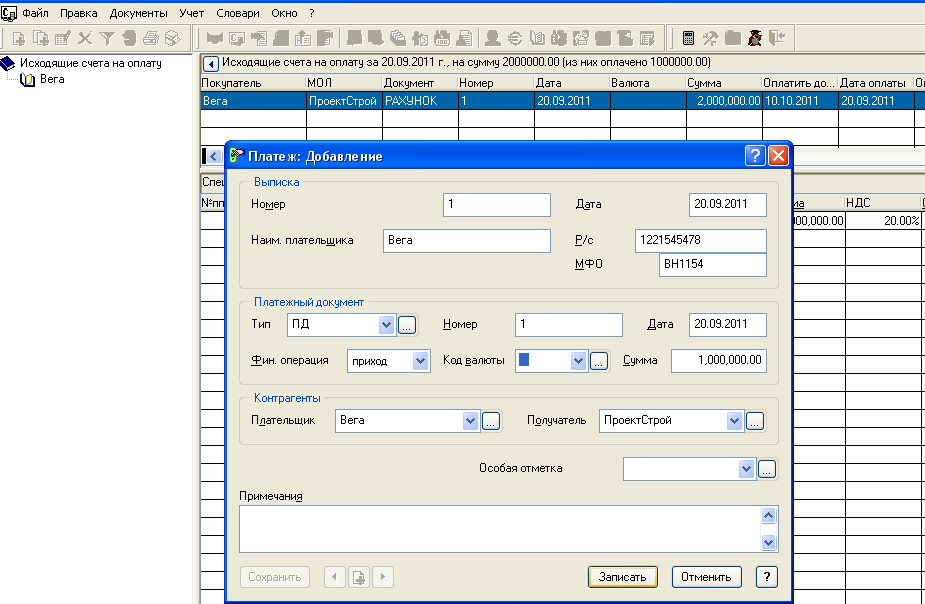
Рисунок 2.15 – Реєстрація платежу за вихідним рахунком
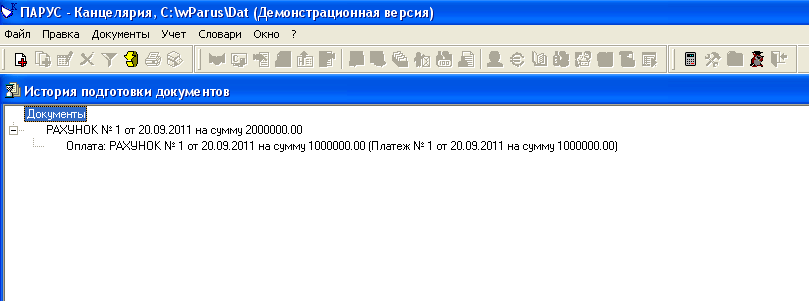
Рисунок 2.16 – Скасування оплати

Рисунок 2.17 – Журнал платежів
Після того, як вихідний рахунок сплачено, а клієнтові надано певні послуги або товари, виконавець повинен заповнити документ «Акт виконаних робіт». Даний документ підтверджує виконання робіт відповідно до договору на базі якого клієнту було виставлено рахунок. Документ «Акт виконаних робіт» можна створити вручному режимі (тобто заповнити усі необхідні реквізити самостійно) або на базі відповідного вихідного рахунку. Приклад створення «Акту виконаних робіт» наведено на рисунках 2.18-2.20.
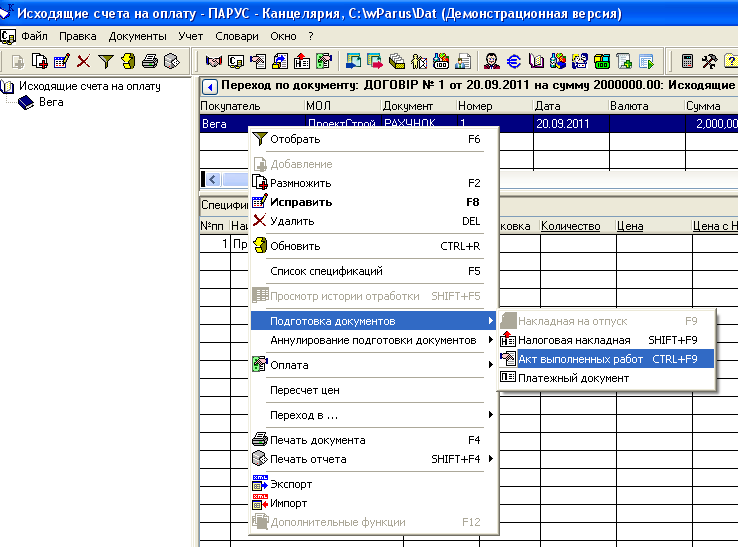
Рисунок 2.18 – Створення «Акту виконаних робіт» на базі вхідного рахунку

Рисунок 2.19 – Форма заповнення реквізитів документу «Акт виконаних робіт»

Рисунок 2.20 – Реєстр джокументів «Акт виконаних робіт»
Отже нами розглянуто приклад функционування системи документооберту «Парус-Канцелярия». Зазвичай після того як документи відпряцьовані та використані їх відправляють до архіву, де вони зберігаються певній термін (відповідно до чинного законадавства України та внутрішніх стандартів підприємства), після чого знищуються. На рисунках 2.21 та 2.22 наведено приклад відправлення документа до архіву.
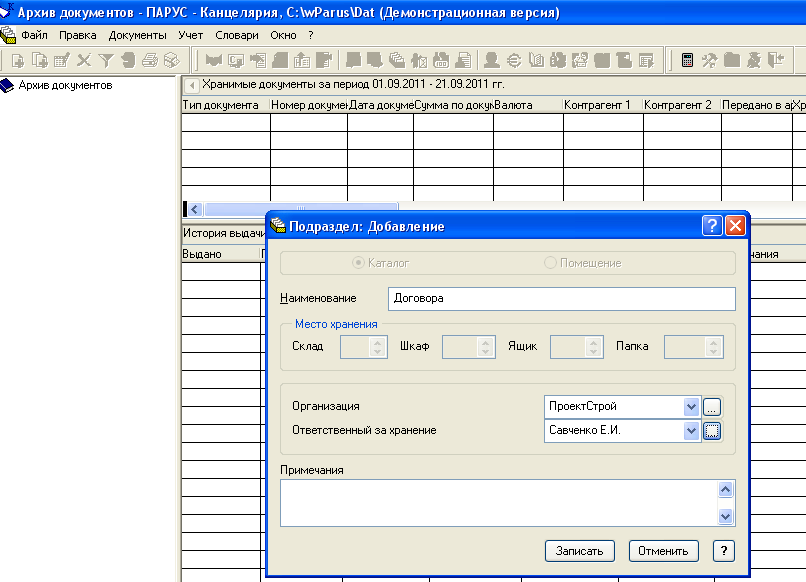
Рисунок 2.21 – Створення розділу архіву для збереження документів певної категорії
Далі потрібно заповнити форму, де вказуються усі реквізити документа який передається до архіву.
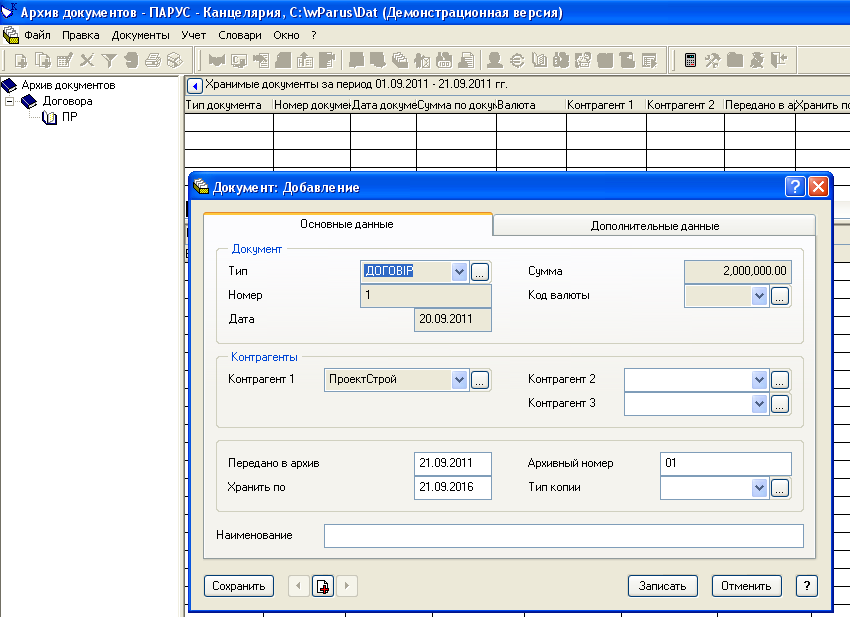
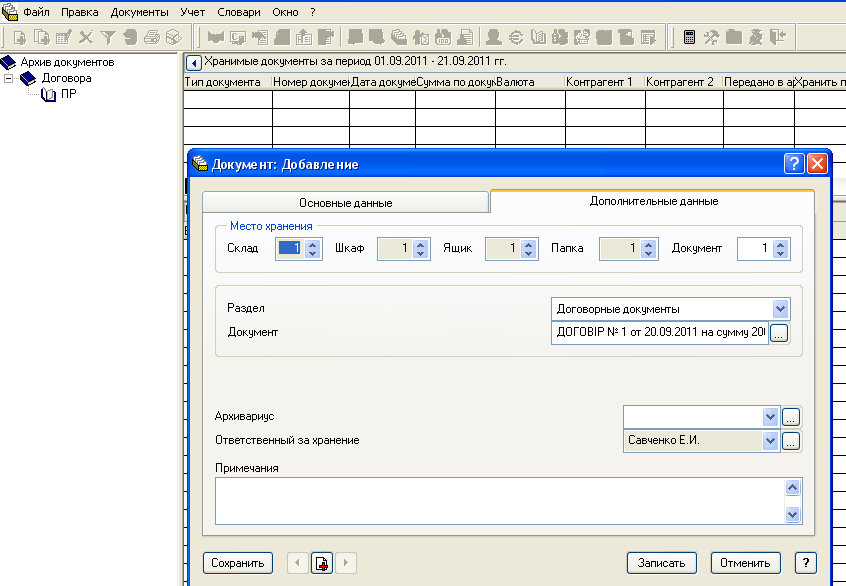
Рисунок 2.22 – Заповнення основних даних стосовно документа, що передаеться до архіву
Також у разі необхідності документ може бути виданимй з архіву (рис. 2.23)
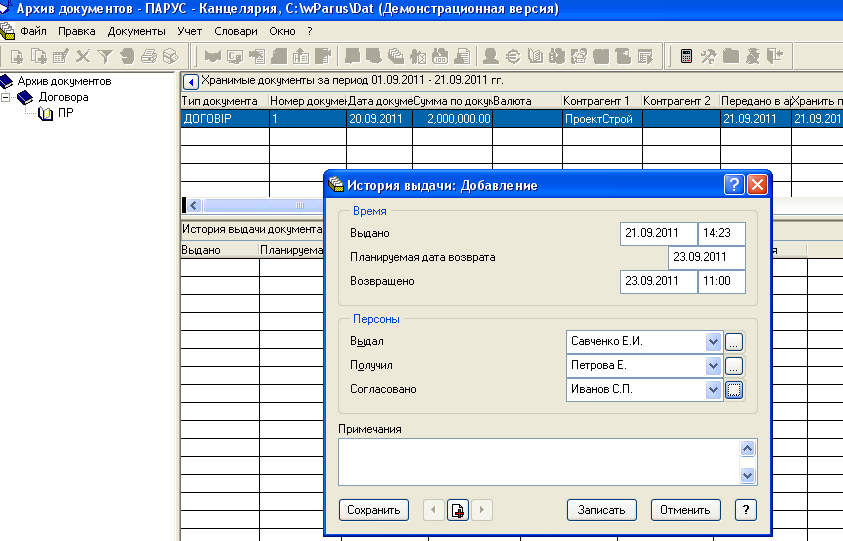

Рисунок 2.23 – Видача документа з архіву
